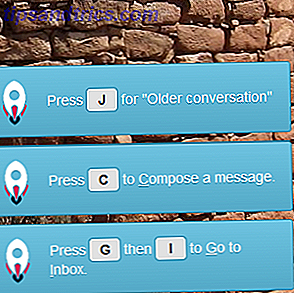Le menu de démarrage remanié est l'une des caractéristiques de l'amour-le-ou-la-haine-it de Windows. Si vous ne l'utilisez pas beaucoup ou si vous ne vous souciez pas du tout, alors n'hésitez pas à passer à l'un de nos autres articles.
Mais le menu Démarrer peut être très utile, surtout si vous profitez de ses fonctionnalités moins connues telles que la création de tuiles personnalisées Menu Démarrer Comment créer des mosaïques personnalisées dans Windows 10 Comment créer des mosaïques personnalisées dans Windows 10 Windows 10 est bourré d'options de personnalisation, mais certaines fonctionnalités sont négligées. Comme le menu Démarrer. Nous allons vous aider à transformer votre menu Démarrer Windows 10 en une console de commande claire et belle! En savoir plus et un lien profond vers le Windows Store Transformez votre menu Démarrer de Windows 10 avec Deep Linking Transformez votre menu Démarrer de Windows 10 avec Deep Linking Votre menu Démarrer est un portail. Saviez-vous que vous pouvez épingler les fonctionnalités des applications Windows Store sélectionnées? Nous vous montrons comment cela fonctionne et comment il peut transformer votre menu Démarrer. Lire la suite .
Et si vous êtes un joueur Steam, alors vous pouvez utiliser une application gratuite impressionnante appelée Steam Tile pour créer un Live Tile pour les jeux dans votre bibliothèque Steam. Live Tile vous permet de lancer des jeux et de voir les données de réussite directement depuis le menu Démarrer.

Une fois que vous avez installé l'application depuis le Windows Store, voici comment la configurer et créer des tuiles pour les jeux Steam individuels:
- Dans Steam, accédez à votre profil et cliquez sur Modifier le profil, puis sur Mes paramètres de confidentialité, puis assurez-vous que l'état du profil est défini sur Public .
- Passez à la page Mon profil, recherchez l'URL personnalisée et copiez la partie qui indique votre ID.
- Lancez Steam Tile, collez l'ID, puis cliquez sur Update .
- Après que Steam Tile ait importé votre bibliothèque, cliquez simplement sur l'une d'entre elles pour les épingler au menu Démarrer en tant que Live Tiles. Pour les enlever, cliquez à nouveau dessus.
Si vous préférez épingler des jeux Steam sans l'utilisation d'une application tierce, consultez nos instructions pour faire des jeux Steam pinnable dans Windows 10.
Si vous voulez améliorer encore votre menu Démarrer, consultez ces hacks et astuces utiles pour le personnaliser dans Windows 10 6 façons de pirater et de personnaliser le menu Démarrer de Windows 10 6 façons de pirater et de personnaliser le menu Démarrer de Windows 10 Le démarrage de Windows 10 Le menu combine des éléments classiques avec des carreaux modernes. Les carreaux peuvent ajouter beaucoup de liberté créative. Nous vous donnerons des conseils et des astuces pour personnaliser l'ensemble du menu Démarrer selon vos préférences. Lire la suite . Le menu Démarrer par défaut peut être peu impressionnant, mais quelques réglages peuvent vraiment le faire vivre.
Télécharger - Steam Tile (gratuit)
Utilisez-vous le menu Démarrer beaucoup? Si oui, de quelles manières? Si non, pourquoi pas? Partagez vos meilleurs conseils et modifications sur le menu Démarrer avec nous dans les commentaires ci-dessous!